
ATI a fost anterior independent, eliberând diverse echipamente pentru computere, dar mai târziu Corporația AMD a fost cumpărată, dobândind drepturile la componentele existente. Placa video ATI Radeon HD 5570 vine pe această listă, pe care vrem să o vorbim în acest articol. În mod specific, va fi vorba despre instalarea driverelor, ceea ce este necesar pentru a asigura funcționarea corectă a adaptorului grafic. Oferim să studiem toate modalitățile disponibile pentru a alege în cele din urmă cea optimă.
Căutăm și descărcați drivere pentru placa video ATI Radeon HD 5570
Dacă computerul dvs. este echipat cu o unitate DVD și în configurație la adaptorul grafic există un disc cu software, introduceți-l și executați software-ul pentru a instala driverele. Cu toate acestea, acum multe modele de PC-uri nu sunt pur și simplu echipate cu echipamentul menționat mai sus, deci nu va funcționa discul de licență. Aceasta nu este o problemă, deoarece există multe opțiuni alternative. Să începem cu cele mai eficiente și plămâni, treptat se mișcă în moduri mai puțin eficiente și neobișnuite.Metoda 1: Suita de software AMD Catalyst
Site-ul oficial al producătorului este cel mai bun și mai sigur mod de a obține fișierele necesare. După cum știți deja, placa video ATI Radeon HD 5570 aparține AMD, respectiv, va trebui să mergeți la resursa lor web pentru a descărca driverul.
Du-te la site-ul oficial AMD
- Puteți utiliza link-ul de mai sus pentru a accesa site-ul Oficial AMD și deschideți secțiunea de asistență acolo. Utilizați tabelul afișat sau bara de căutare pentru a determina modelul cardului video.
- Amintiți-vă că ați făcut alegerea potrivită, apoi faceți clic pe butonul "Trimitere".
- Următorul pas va fi definiția versiunii și descărcarea sistemului de operare. Abordați cu atenție acest lucru pentru a obține cu exactitate fișiere compatibile.
- După ce lista cu software este implementată, găsiți versiunea corespunzătoare a driverului și faceți clic pe "Descărcați".
- Șoferul va fi încărcat sub forma unui fișier exe și la finalizarea descărcării, executați-o pentru a începe instalarea.
- Nu recomandăm schimbarea locației fișierelor, deoarece implicit este locația optimă. Este mai bine să faceți clic pe "Instalare" pentru a porni procesul corespunzător.
- Așteptați capătul transferului de obiecte. Acestea vor fi folosite pentru a instala programele necesare în continuare.
- Software-ul responsabil pentru interacțiunea cu driverele AMD se numește catalizator. O fereastră de bun venit va apărea pe ecran, unde să selectați limba optimă a interfeței și să faceți clic pe "Next" pentru a trece la pasul următor.
- În acest instrument, sunt oferite două opțiuni de instalare pentru a alege de la - rapid și utilizator. Ele diferă unul de celălalt posibilitatea de a selecta componente care vor fi adăugate la sistem. Este mai bine ca utilizatorii novici să se oprească la "Fast", pentru a nu face față dificultăților în învățarea unui nou software.
- După selectarea tipului de instalare, începe analiza automată a sistemului. Este necesar să se determine placa video conectată.
- Apoi, utilizatorul este propus pentru a selecta componentele pe care dorește să le adauge la Windows dacă tipul inițial de instalare a fost definit "Utilizator". Nu eliminați o bifă cu "Managerul de instalare" și adăugați toate celelalte instrumente la discreția dvs., după citirea acestora cu descrierile lor.
- După finalizare, confirmați acordul de licență pentru a activa procedura de instalare a driverului.
- Așteptați capătul acestei operații și închideți fereastra după ce apare notificarea corespunzătoare.
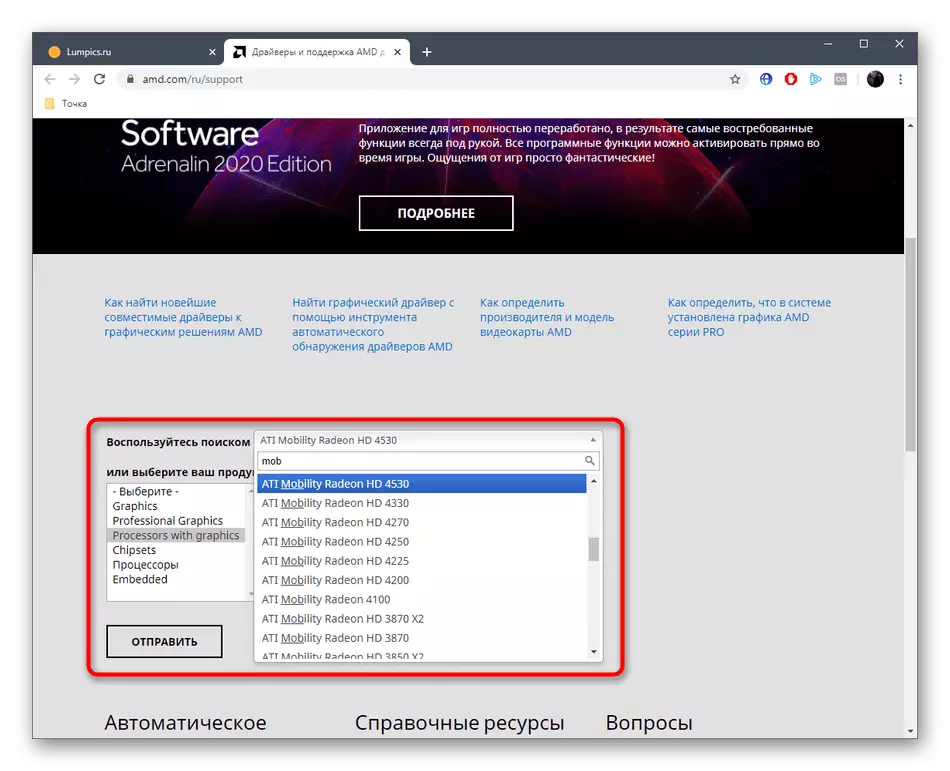
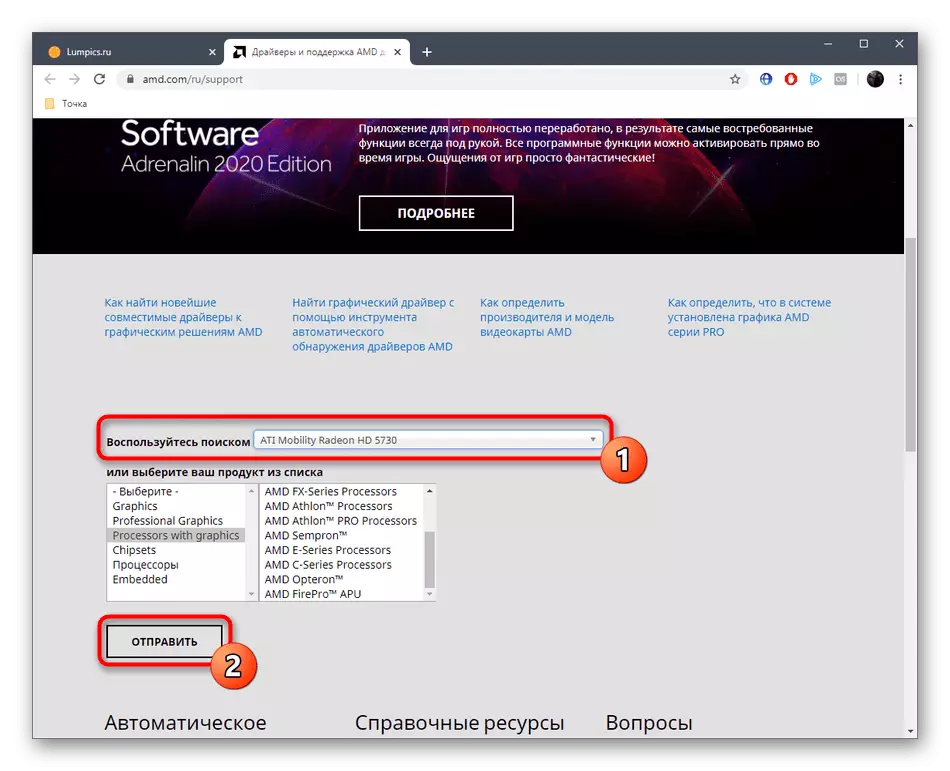
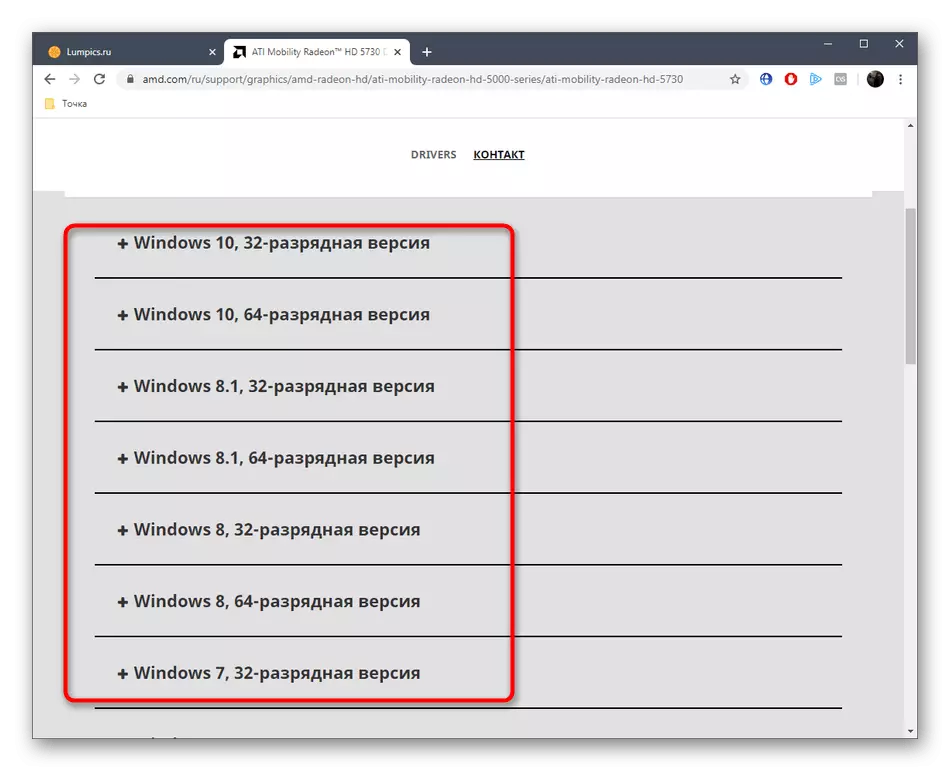
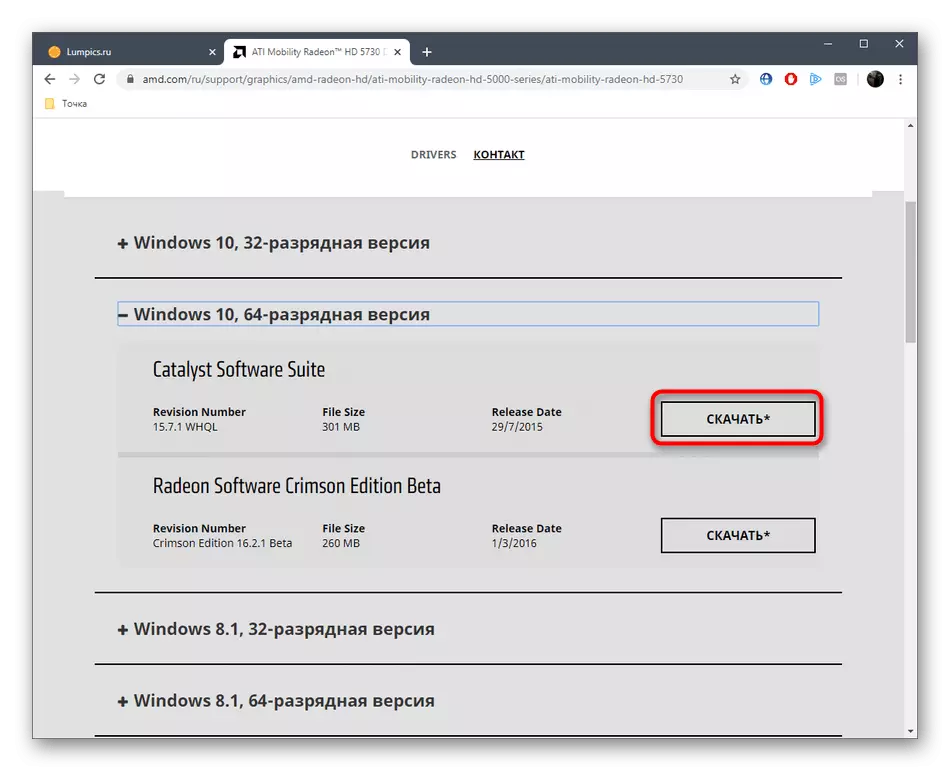
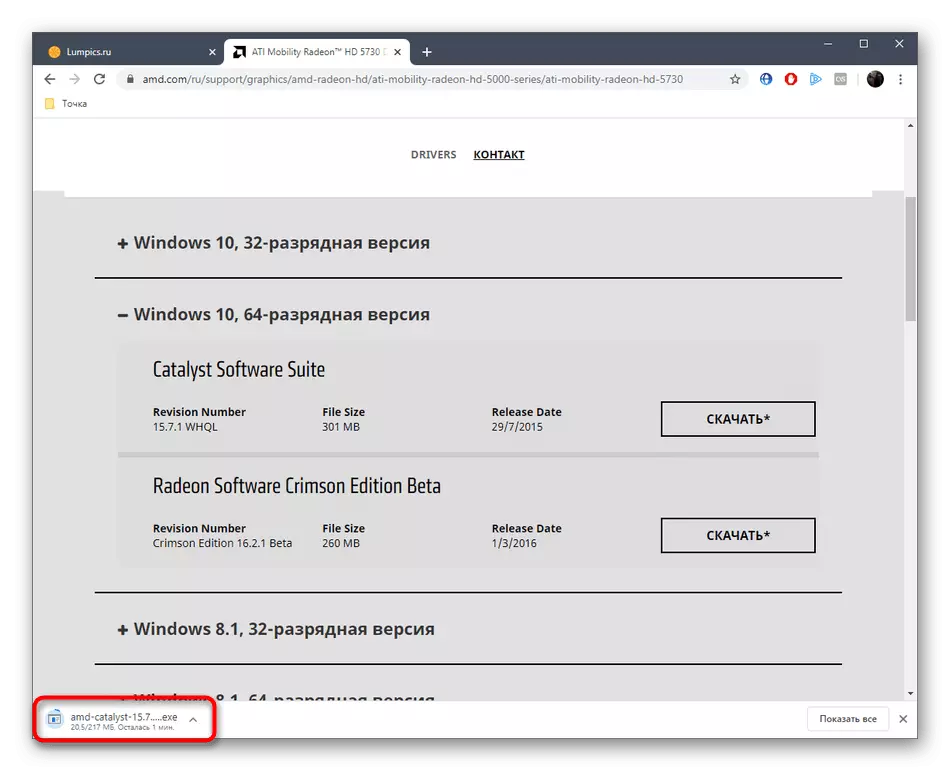
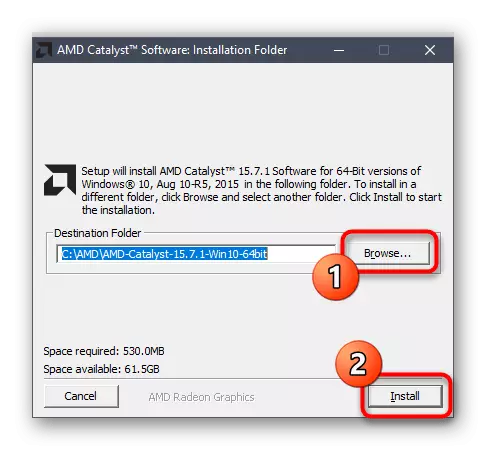
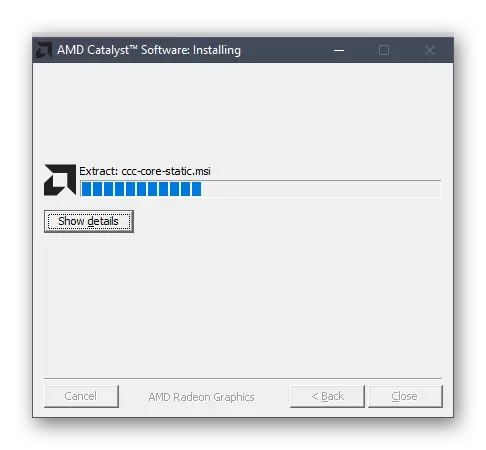
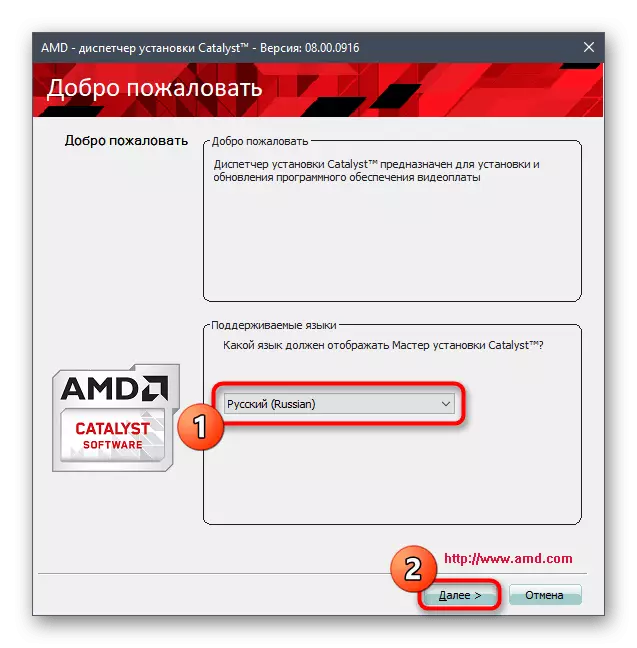
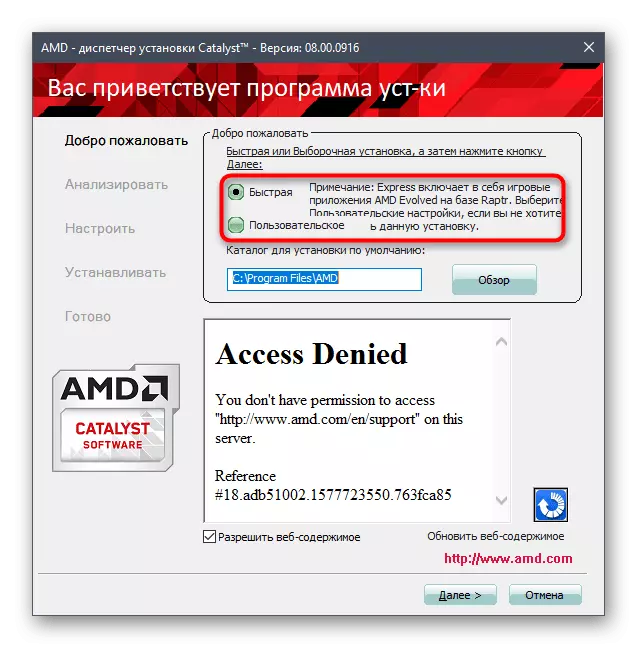
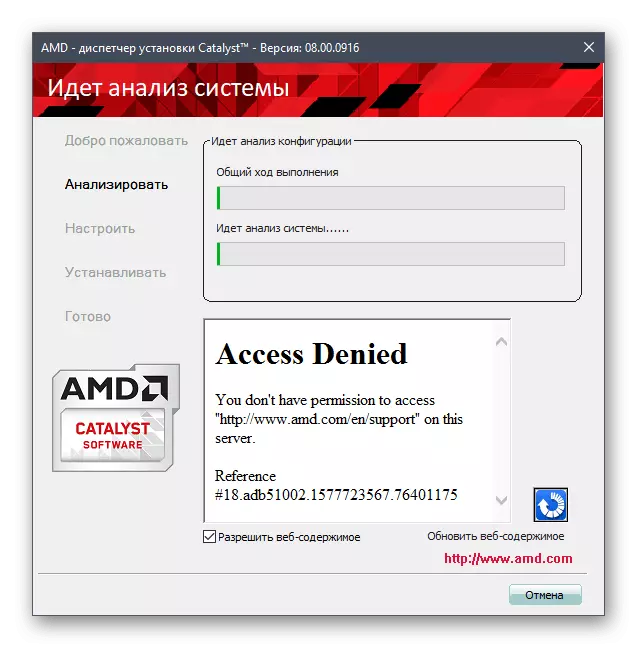
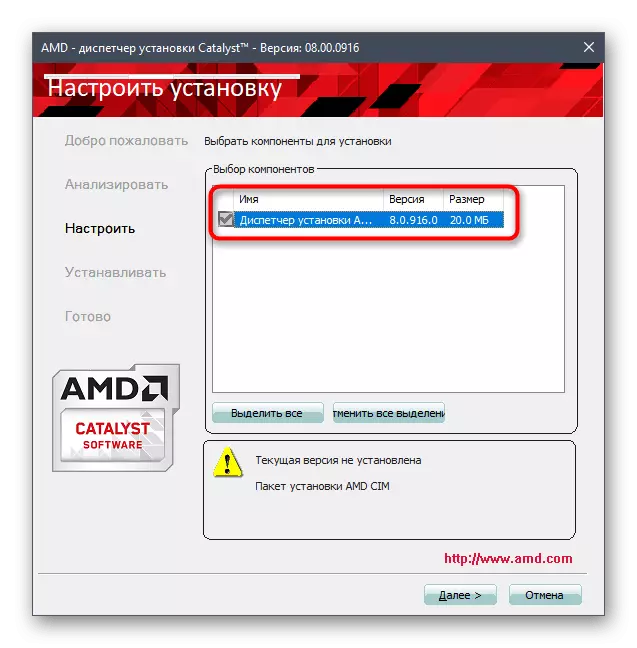
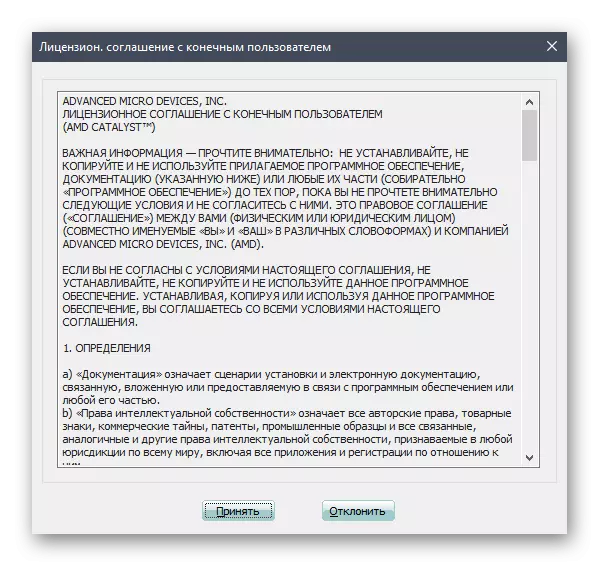
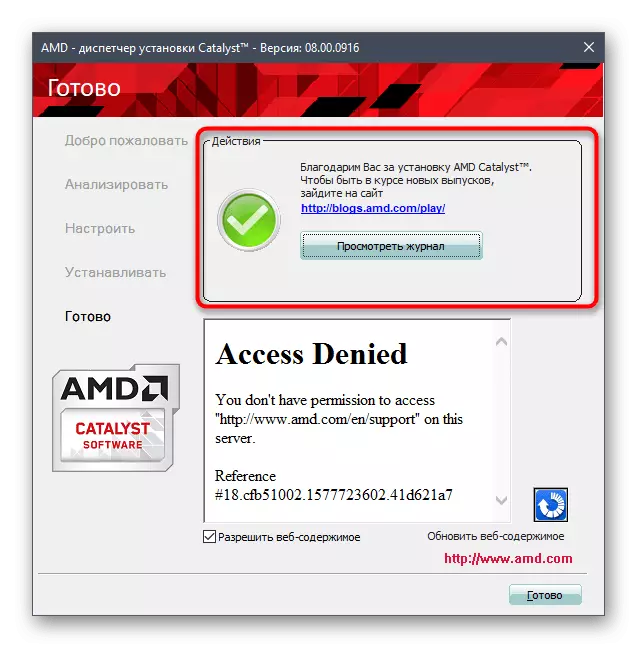
Rămâne numai pentru a reporni sistemul de operare, deoarece acest lucru este necesar pentru a aplica modificările aduse după adăugarea de fișiere noi. Dacă după aceea totul funcționează corect, înseamnă că instalarea poate fi considerată completă.
Metoda 2: Adrenalină AMD Radeon
AMD are un utilitar auxiliar care este responsabil pentru căutarea automată și instalarea driverelor. Vă sfătuim să recurgeți la această metodă dacă nu doriți să utilizați prima opțiune sau pur și simplu doriți să economisiți timp.
- Profitați de același link de mai sus pentru a vă deplasa la site-ul oficial AMD. Aici, în secțiunea de susținere, coborâți și faceți clic pe butonul "Descărcați acum", care se află sub titlul "Detecție grafică automată".
- Acest utilitar se răspândește, de asemenea, sub forma unui instalator. Așteptați să o descărcați și apoi să faceți clic pe butonul din stânga al mouse-ului.
- Nu modificați locul de despachetare a componentelor, ci pur și simplu faceți clic pe "Instalare".
- Urmați instrucțiunile din fereastra care pare să facă față sarcinii.
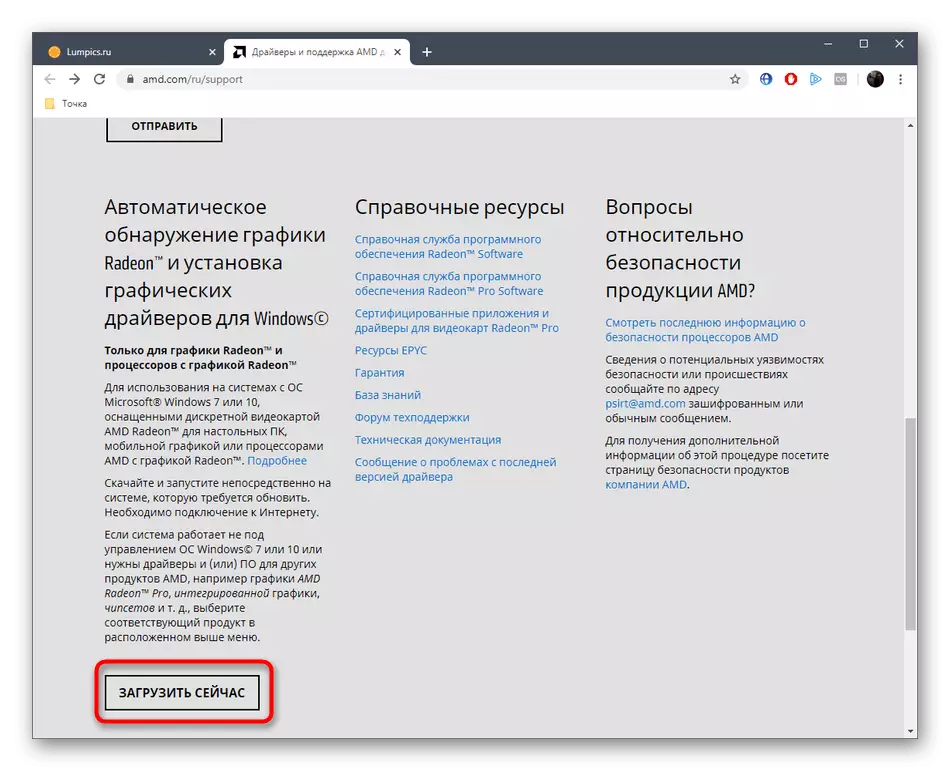
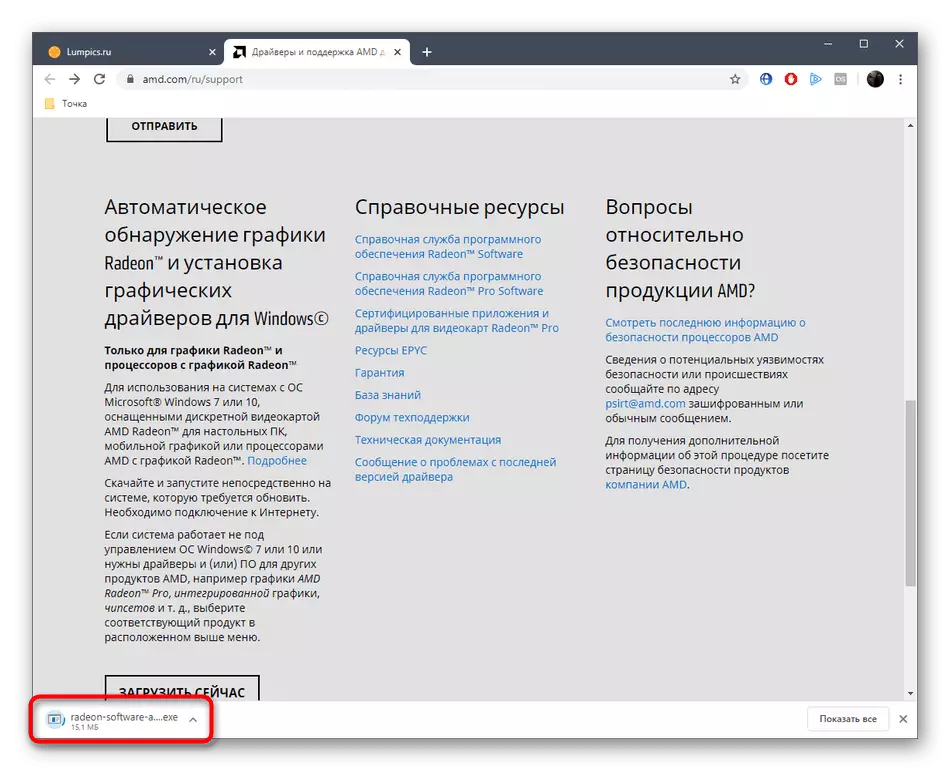
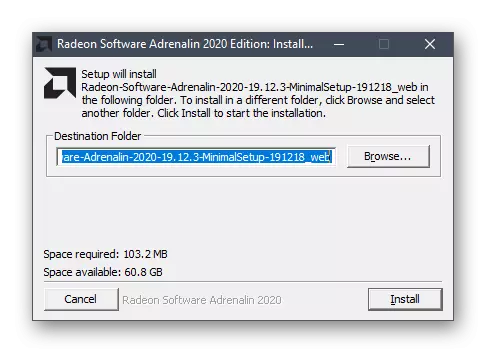
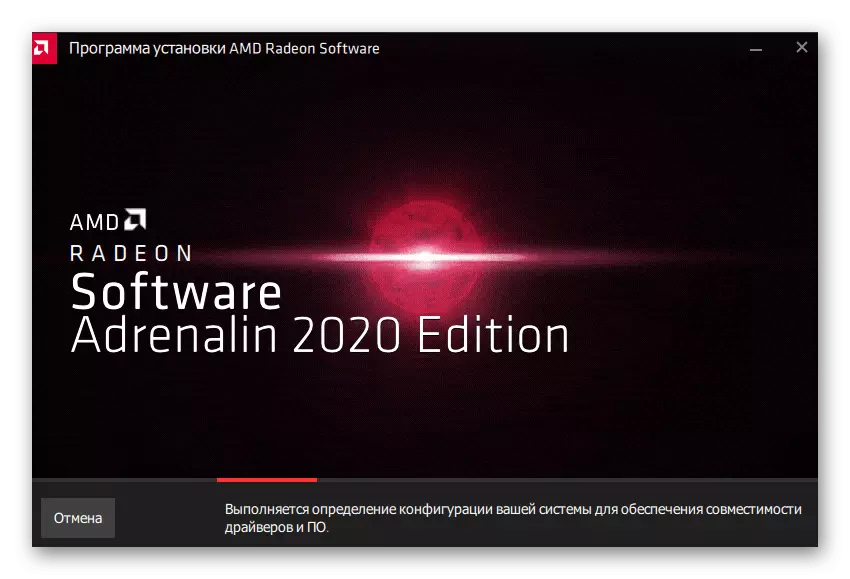
Nu există nimic complicat în implementarea acestei metode și chiar un utilizator novice va face față cu acesta. Principalul lucru este să urmați cu exactitate instrucțiunile din utilitate, care, după verificarea configurației computerului, trebuie să descărcați în mod independent și să adăugați fișiere lipsă.
Metoda 3: Programe de căutare a driverelor
În cele mai multe cazuri, driverele pentru ATI Radeon HD 5570 sunt instalate împreună cu celelalte fișiere componente, de exemplu, după reinstalarea sistemului de operare. În acest caz, nu este foarte convenabil să căutați fiecare individual. Mai ales pentru astfel de situații, dezvoltatorii terți creează instrumente care vă permit să efectuați aceleași acțiuni, dar automat. Începeți doar să scanați, apoi așteptați căutarea căutării. Rămâne doar pentru a marca marcajele pe care doriți să le adăugați și porniți instalarea. Veți găsi o descriere mai detaliată a acestei proceduri într-un articol separat de pe site-ul nostru, unde o soluție populară de șofer este luată pentru un exemplu.
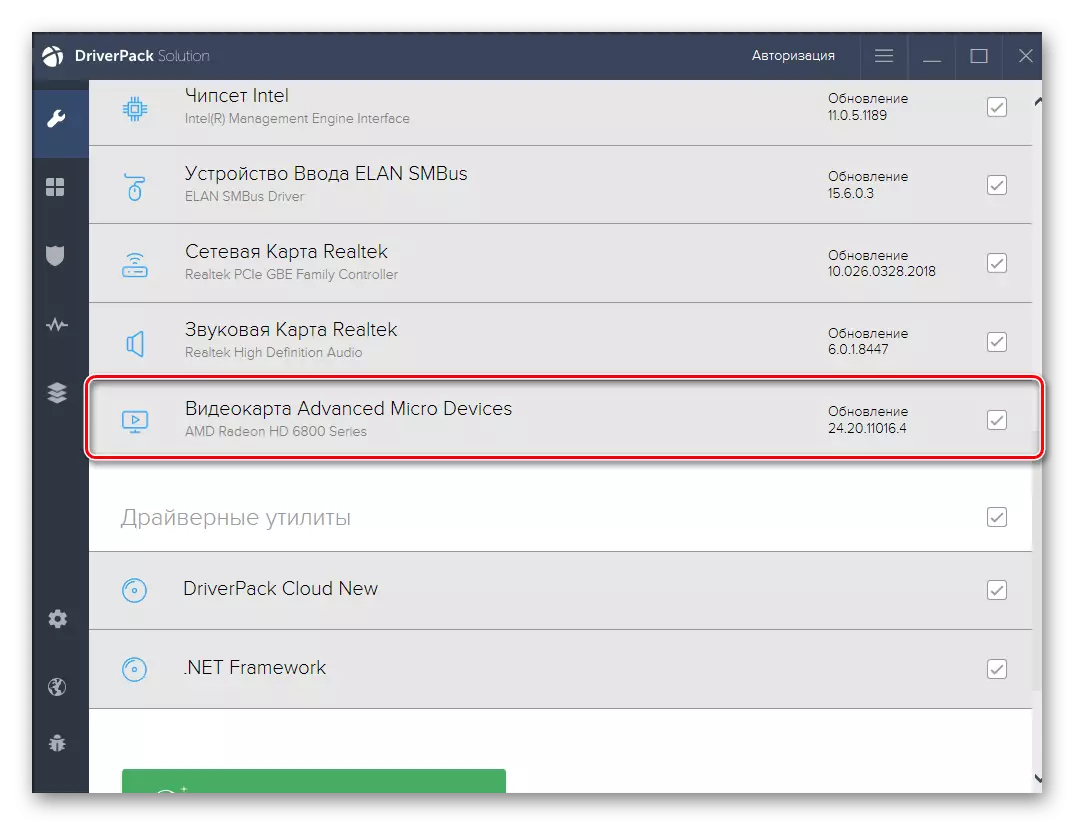
Consultați și: Instalați driverele prin soluția Driverpack
Rețineți că șoferul este departe de singura aplicație potrivită pentru materialul de astăzi. Există atât analogi liberi și plătiți pe Internet. Examinați cele mai populare dintre ele pot fi într-o recenzie de la un alt autor, în timp ce se deplasează pe link-ul de mai jos.
Citiți și: Programe pentru instalarea driverelor
Metoda 4: identificator adaptor grafic unic
Următoarea metodă care a căzut în materialul nostru actual este utilizarea identificatorului unic al ATI Radeon HD 5570, care este atribuit componentei chiar înainte de eliberarea sa globală. Astfel de coduri permit sistemelor de operare și alte programe să determine corect dispozitivul. Placa video luată în considerare este următoarea:
PCI \ VEN_1002 & DEV_68C7
Utilizatorii convenționali îl pot folosi pe site-uri speciale dedicate căutării driverelor prin identificatori. O astfel de metodă vă permite să găsiți un software compatibil cu precizie și apoi să îl descărcați pe computer. Exemple de interacțiune cu astfel de servicii web caută în mai multe materiale.
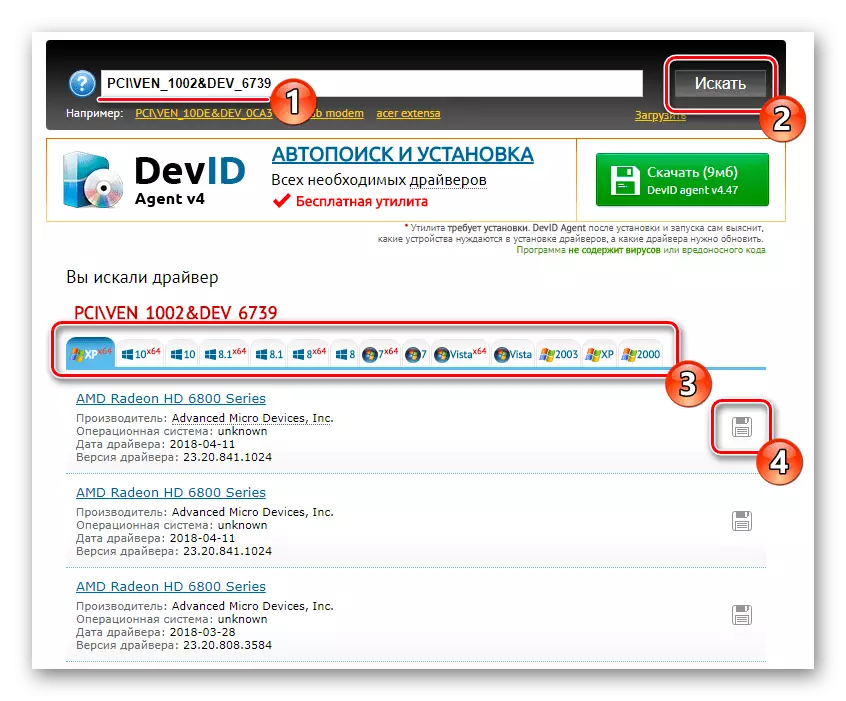
Citiți mai multe: Cum să găsiți un driver prin ID
Metoda 5: Utilitatea Windows încorporată
Dacă acordați atenție secțiunii de sistem "Manager Manager", veți vedea că are o funcție care vă permite să faceți upgrade driverele. Am decis să menționăm în cele din urmă, deoarece eficacitatea sa nu poate fi prezisă. Uneori căutarea are succes, iar în alte situații este afișată o notificare că versiunea curentă este deja utilizată. În plus, chiar dacă software-ul are succes, numai versiunea de bază de la Microsoft va fi instalată, fără programul de brand Catalyst / Adrenalin de la AMD. Cu toate acestea, nimic nu vă împiedică să încercați să testați această metodă utilizând instrucțiunile de mai jos.
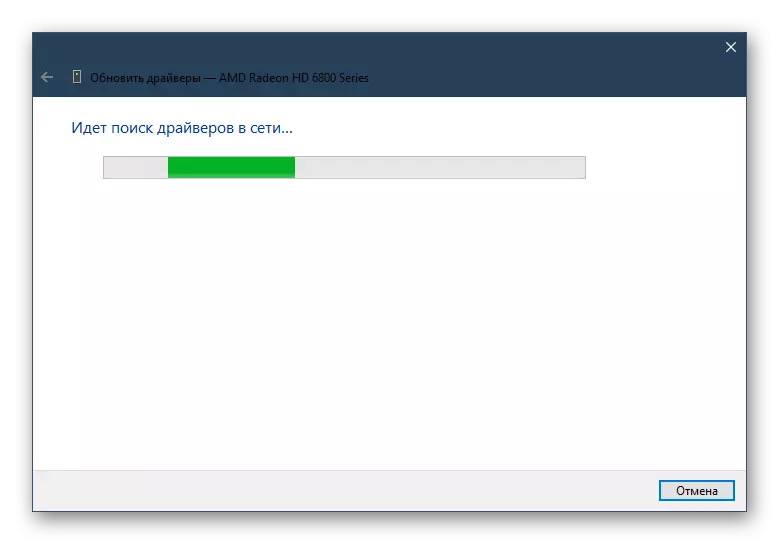
Citiți mai multe: Instalarea ferestrelor standard ale șoferului
Acest lucru este familiarizat cu toate metodele care vă permit să instalați drivere pentru ATI Radeon HD 5570, completate. Fiecare dintre ele are un nivel diferit de eficiență și complexitatea implementării. Acest lucru pune utilizatorul la alegere - să folosească o opțiune simplă, dar mai puțin eficientă sau complexă, dar dovedită și oficială.
